Pomocí nabídky Záznam můžete ve vystavených mzdách provést hromadné vložení složek mezd, složek nepřítomností a složek srážek, hromadné vložení rozúčtování, vložit eNeschopenky, hromadně vystavit tiskopisy Příloha k žádosti o dávku nemocenského pojištění (NEMPRI), Hlášení zaměstnavatele při ukončení pracovní neschopnosti nebo vystavit Přehled o výši pojistného či Žádost o daňový bonus. Pomocí povelu Hromadné hlášení změn – dohody můžete vygenerovat údaje pro hlášení změn zdravotním pojišťovnám za zaměstnance pracující na DPP či DPČ, jejichž příjem v daném měsíci překročí rozhodnou částku. Povel Přepočítat mzdy… umožní vybraným zaměstnancům hromadně přepočítat mzdy a pomocí povelu Zaúčtovat… provedete zaúčtování záloh a mezd.
Níže uvádíme popis jednotlivých povelů a možností dostupných v nabídce Záznam ve vystavených mzdách:
Vložit složky mezd
Tímto povelem můžete hromadně vložit předem vybrané skupině zaměstnanců některé složky mzdy ze skupin Měsíční mzda, Časová mzda, Úkolová mzda, Prémie a odměny, Příplatky a doplatky, Jednorázové náhrady a dávky a Naturální mzda. Po kliknutí na povel se vám otevře průvodce, ve kterém můžete jednotlivým zaměstnancům vložit např. částku prémií. Volba Negenerovat do mzdy složky s nulovou hodnotou zajistí, aby se na záložku Složky mzdy nevkládaly složky s nulovou hodnotou. Až průvodce dokončíte a uzavřete, zkontrolujte vložené prémie na záložce Složky mzdy u každého zaměstnance. Přehled zaměstnanců s částkami prémií si můžete uchovat pro použití v dalších měsících nebo pro další práci mimo program PAMICA.
Pro vložení složek mezd ze skupiny Měsíční mzda, Časová mzda nebo Úkolová mzda je potřeba ve vystavených mzdách nejprve provést výběr zaměstnanců s daným druhem mzdy.
Seznam ve formátu CSV vytvoříte tlačítkem Uložit. Pomocí tohoto tlačítka si můžete vytvořit také seznam zaměstnanců bez konkrétních částek. Ty zadáte mimo program PAMICA a novou podobu seznamu s vyplněnými částkami pak do programu načtete. Pro načtení dat z externího souboru je v dialogovém okně Hromadné vložení složek mezd určen povel Načíst. Tímto způsobem můžete načíst jak jednou použitý nebo upravený seznam, tak kompletně vlastní seznam respektující potřebnou strukturu informací.
Vložit složky nepřítomností
Tímto povelem můžete hromadně vložit předem vybrané skupině zaměstnanců některé složky nepřítomností ze skupin Nemoc a Dovolená, překážky v práci. Po kliknutí na povel se vám otevře průvodce, ve kterém můžete jednotlivým zaměstnancům vložit např. dovolenou. Do pole Od vyplníte datum začátku nepřítomnosti a v poli Do datum ukončení nepřítomnosti. Až průvodce dokončíte a uzavřete, zkontrolujte vložené nepřítomnosti na záložce Složky nepřítomnosti u každého zaměstnance. Přehled zaměstnanců s nepřítomnostmi si můžete uchovat pro použití v dalších měsících nebo pro další práci mimo program PAMICA.
Seznam ve formátu CSV vytvoříte tlačítkem Uložit. Pomocí tohoto tlačítka si můžete vytvořit také seznam zaměstnanců s určitým druhem nepřítomnosti např. dovolená bez vyplněného období. Data zadáte mimo program PAMICA a novou podobu seznamu s vyplněnými údaji pak do programu načtete. Pro načtení dat z externího souboru je v dialogovém okně Hromadné vložení složek nepřítomností určen povel Načíst. Tímto způsobem můžete načíst jak jednou použitý nebo upravený seznam, tak kompletně vlastní seznam respektující potřebnou strukturu informací.
Vložit složky srážek
Tento povel umožní hromadně vložit vybraným zaměstnancům složky srážek S07 – Srážka zadaná částkou, S08 – Srážka zadaná procentem ze základu, S09 – Srážka zadaná procentem z čisté mzdy, S10 – Penzijní připojištění nebo S11 – Životní pojištění. Po kliknutí na povel se vám otevře průvodce, ve kterém vyberete požadovanou složku srážky ze seznamu a u jednotlivých zaměstnanců vyplníte výši srážky. Až průvodce dokončíte a uzavřete, zkontrolujte vložené srážky na záložce Srážky u každého zaměstnance. Přehled zaměstnanců se zadanými srážkami si můžete uchovat pro použití v dalších měsících nebo pro další práci mimo program PAMICA.
Seznam ve formátu CSV vytvoříte tlačítkem Uložit. Pomocí tohoto tlačítka si můžete vytvořit také seznam zaměstnanců bez konkrétních srážek. Ty zadáte mimo program PAMICA a novou podobu seznamu s vyplněnými hodnotami pak do programu načtete. Pro načtení dat z externího souboru je v dialogovém okně Hromadné vložení složek srážek určen povel Načíst. Tímto způsobem můžete načíst jak jednou použitý nebo upravený seznam, tak kompletně vlastní seznam respektující potřebnou strukturu informací.
Vložit rozúčtování
Tímto povelem hromadně vložíte rozúčtování mezd na střediska, činnosti a zakázky vybrané skupině zaměstnanců. Povel je přístupný pouze v případě, že je v agendě Globální nastavení v sekci Nastavení zatržena volba Rozúčtovat mzdu procentní tabulkou.
Po zvolení povelu Záznam/Vložit rozúčtování se zobrazí dialogové okno Hromadné vložení rozúčtování mezd, ve kterém pomocí tlačítka Přidat můžete přidat nový řádek pro zadání rozúčtování mzdy na střediska, činnosti a zakázky pro konkrétního zaměstnance. Do sloupce Procenta, resp. Hodiny vyplňte příslušný údaj, který se k danému členění vztahuje.
Přehled zaměstnanců s přednastaveným rozúčtováním si můžete uchovat pro použití v dalších měsících nebo pro další práci mimo program PAMICA. Seznam ve formátu CSV vytvoříte pomocí tlačítka Uložit. Údaje s rozúčtováním můžete zadat také mimo program PAMICA a novou podobu seznamu s vyplněnými hodnotami pro rozúčtování pak do programu načtete.
Povel umožní hromadně vložit vybraným zaměstnancům eNeschopenky. V aktuálně zpracovávaných mzdách vyberte zaměstnance, kterým chcete hromadně vložit eNeschopenky, a zvolte povel Vložit eNeschopenky z nabídky Záznam.
Zobrazí se Průvodce pro vytvoření pracovních neschopností z eNeschopenek, kdy se po stisku tlačítka Další hromadně vytvoří nepřítomnosti na záložku Složky nepřítomnosti ve vystavených mzdách zaměstnanců. Při hromadném vložení eNeschopenek se kontroluje duplicitní zadání, a to v případě ručně zadaných nepřítomností. Tyto konflikty jsou pak uvedeny na poslední straně průvodce. Po dokončení průvodce se zaměstnancům vygenerují do vystavených mezd složky nepřítomnosti H01 – Nemoc, H02 – Karanténa nebo H03 – Nemoc – pracovní úraz, a to na záložku Složky nepřítomnosti v agendě Mzdy/příslušný měsíc. S takto vytvořenými složkami nepřítomnosti můžete dále pracovat tak, jak jste zvyklí. V případě opětovného vložení eNeschopenky nedochází ke změně upraveného počtu hodin v polích Nemoc první/poslední den na složce nepřítomnosti H01 Nemoc.
Podání NEMPRI
Přílohu k žádosti o dávku vytvoříte všem zaměstnancům hromadně pomocí povelu Podání NEMPRI. Tiskopis Příloha k žádosti o dávku nemocenského pojištění je dvoustranný tiskopis. Údaje, které se tisknou na druhou stranu, můžete vyplnit buď v dialogovém okně, které se otevře, jakmile kliknete na povel Podání NEMPRI, anebo můžete toto dialogové okno přeskočit (tlačítkem Přeskočit vše) a záznamy vyplnit přímo až na položkách v agendě Podání NEMPRI. Vytvořená podání se uloží do agendy Podání NEMPRI, kterou naleznete v hlavní nabídce Podání.
Bližší popis práce s touto agendou naleznete v kapitole 14/4.
Hlášení zaměstnavatele při ukončení pracovní neschopnosti vytvoříte pomocí povelu Podání HZUPN. Vytvořené hlášení se uloží do agendy Podání HZUPN, kterou naleznete v nabídce Podání.
Bližší popis práce s touto agendou naleznete v kapitole 14/3.
Podání PVPOJ
Přehled o výši pojistného vytvoříte pomocí povelu Podání PVPOJ. Vytvořený přehled se uloží do agendy Podání PVPOJ, kterou naleznete v hlavní nabídce Podání.
Bližší popis práce s touto agendou naleznete v kapitole 14/7.
Hromadné hlášení změn - dohody
Pomocí tohoto povelu hromadně vygenerujete hlášení změn zdravotním pojišťovnám za zaměstnance, kteří pracují na DPP nebo DPČ a jejich příjem v daném měsíci překročí rozhodnou částku. Záznamy budou vygenerovány na záložku Evidence podání v agendě Personalistika.
Povel lze použít pouze v případě, že jsou mzdy za příslušný měsíc zaúčtované.
Žádost o daňový bonus vytvoříte pomocí povelu Žádost o daňový bonus. Vytvořená žádost se uloží do agendy Žádost o daňový bonus, kterou naleznete v hlavní nabídce Podání.
Bližší popis práce s touto agendou naleznete v kapitole 14/9.
Přepočítat mzdy
Povel umožní hromadně přepočítat mzdy všem nebo vybraným zaměstnancům. V aktuálně zpracovávaných mzdách vyberte zaměstnance, kterým chcete hromadně provést přepočet mezd, případně výběr zaměstnanců neprovádějte a přepočet proveďte všem. Po zvolení povelu Záznam/Přepočítat mzdy se zobrazí dialogové okno Přepočet stávajících mezd, kde je zobrazen průběh přepočtu mezd jednotlivých zaměstnanců.
Prostřednictvím nastavení v agendě Globální nastavení v sekci XML komunikace umožňuje PAMICA zaúčtování dokladů vytvořených vystavením mezd do programu POHODA nebo vytvoření XML souborů pro jiný ekonomický systém. Zaúčtování záloh a mezd do účetnictví se provádí povelem Záznam/Zaúčtovat z agend mezd jednotlivých měsíců.
Průvodce pro zaúčtování mezd umožňuje provést hromadné vyplacení záloh, zaúčtování záloh a zaúčtování mezd všech zaměstnanců za zvolený měsíc. Pokud je zapotřebí, můžete na tomto místě zaúčtování mezd zrušit.
Vyplatit zálohy
V průvodci, který se otevře po zvolení nabídky Záznam/Zaúčtovat…, si můžete zatrhnout volbu Vyplatit zálohy. U vybraných zaměstnanců, se hromadně nastaví u nevyplacených záloh stav Vyplaceno. Uplatněné částky záloh už pak nebudete moci změnit, pokud ovšem nezrušíte zatržení pole Vyplaceno.
Zaúčtovat zálohy
Potvrzením volby Zaúčtovat zálohy na první straně průvodce zaúčtováním mezd otevřete stránku pro nastavení a provedení zaúčtování záloh. Pomocí tohoto povelu PAMICA automaticky zaúčtuje vyplacené zálohy vybraných zaměstnanců. Zaúčtované zálohy budou následně uzamčeny. Po vašem odsouhlasení se zvolené záznamy uzamknou a na další straně průvodce se zobrazí zpráva s informacemi o provedené operaci. Kliknutím na tlačítko Další můžete spustit export, resp. vytvoříte XML soubor těchto dokladů.
Během zaúčtování záloh jsou vytvářeny doklady, které jsou při odeslání zároveň uloženy v agendě Doklady. Pokud je nastaveno propojení se systémem POHODA pomocí XML komunikace, vytvořený doklad je uložen do XML dokumentu a v případě napojení na ekonomický systém POHODA okamžitě přenesen do účetnictví. Pro jiný ekonomický systém se v případě nastavení vytvoří XML soubor s těmito doklady.
Program PAMICA samostatně
Zaúčtování záloh se provádí až po vyplacení záloh. V případě, že používáte program PAMICA samostatně, v průvodci zaúčtováním záloh, kterého naleznete v nabídce Záznam/Zaúčtovat…, nastavíte pouze datum zaúčtování. Máte-li více typů záloh, můžete jejich zaúčtování provést dohromady nebo postupně. Zaúčtované zálohy po dokončení průvodce naleznete v agendě Doklady.
Program PAMICA provázán s programem POHODA
Zaúčtování záloh v případě, že máte program PAMICA provázán s programem POHODA, je následující. V průvodci pro zaúčtování záloh, kterého naleznete v nabídce Záznam/Zaúčtovat…, nastavíte pouze datum zaúčtování. Máte-li více typů záloh, můžete jejich zaúčtování provést dohromady, nebo postupně. Na druhé stránce můžete zkontrolovat zaúčtované zálohy a nastavit, jestli chcete zálohy exportovat do ekonomického systému POHODA nebo zálohy uložit do agendy Doklady a export provést později.
Program PAMICA vytváří XML soubory pro jiný ekonomický nebo informační systém
Zaúčtování záloh v případě, že máte nastavenou v agendě Globální nastavení v sekci XML komunikace volbu Vytvářet XML soubory pro jiný ekonomický systém, je následující: V průvodci zaúčtováním záloh, kterého naleznete v nabídce Záznam/Zaúčtovat…, nastavíte pouze datum zaúčtování. Máte-li více typů záloh, můžete jejich zaúčtování provést buď dohromady, nebo postupně. Na druhé stránce průvodce můžete zkontrolovat zaúčtované zálohy a nastavit, případně zkontrolovat cestu pro uložení XML souborů pro jiný ekonomický nebo informační systém.
Zrušení zaúčtování záloh
Zrušení zaúčtování záloh naleznete přes nabídku Záznam/Zaúčtovat…, kde vyberete volbu Zrušit zaúčtování záloh. V průvodci nastavíte interval, ve kterém chcete zrušit zaúčtování záloh. Zrušení zaúčtování záloh proběhne pouze u vybraných záznamů.
Opětovné zaúčtování záloh
Jestliže opětovně zaúčtujete zálohy do systému POHODA, nebo vytvoříte XML soubory pro jiný ekonomický systém a zálohy jsou vypláceny na účet, musíte zatrhnout volbu Zaúčtovat znovu zálohy na účet (vytvořit nové XML doklady). Pokud jsou zálohy vyplaceny hotově, postup bude shodný jako při prvním zaúčtování záloh.
Zaúčtování mezd naleznete v nabídce Záznam přes povel Zaúčtovat…, kde zvolíte variantu Zaúčtovat mzdy. Program automaticky vytvoří záznamy pro zaúčtování mezd zaměstnanců pro export do externího účetního programu, pokud je propojení nastaveno. Nastavení provedete v agendě Nastavení/Globální nastavení/XML komunikace. V průvodci uveďte datum uzamčení mzdových záznamů a dále údaje pro vytvoření dokladů v externím účetnictví. Vyberte číselnou řadu, na kterou se mají doklady zaúčtovat v programu POHODA nebo v jiném ekonomickém systému.
Po potvrzení se zvolené záznamy uzamknou a na další straně průvodce se zobrazí zpráva s informacemi o provedené operaci. Kliknutím na tlačítko Další je možné vyvolat import těchto dokladů do externího účetnictví, resp. vytvoření XML souboru pro jiný ekonomický systém. Při zaúčtování mezd se automaticky do agendy Doklady uloží doklady vzniklé zaúčtováním mezd.
Vygenerované záznamy
Pokud jste provedli zaúčtování mezd a následně import dokladů v externím účetnictví, vytvořily se následující doklady v agendě Ostatní závazky a Interní doklady (interní doklady se vytvoří pouze v případě, je-li typ účetní jednotky Ú):
- Závazky jednotlivých bezhotovostně proplácených mezd (např. Mzdy RRRR/MM, mzda zaměstnance), kde RRRR je rok a MM je měsíc.
- Závazek daň z příjmů. Pokud byla zaúčtována mzda, ve které byly zúčtovány přeplatky DzP pomocí povelu Roční zúčtování záloh DzP, je přeplatek odečten v položkách dokladu.
- Závazek daň z příjmů, zvláštní sazba.
- Závazek důchodové spoření.
- Závazek sociální pojištění se samostatnými položkami odvodu za zaměstnance a zaměstnavatele.
- Závazky zdravotní pojištění pro každou uvedenou pojišťovnu se samostatnými položkami odvodu za zaměstnance a zaměstnavatele. Pokud v agendě Zdravotní pojišťovny zvolíte pro jednotlivé pojišťovny analytický účet, budou vygenerované závazky zaúčtovány podle vybraného nastavení.
- Závazky jednotlivých srážek z mezd zaměstnanců (např. Mzdy 2024/02, srážka: stavební spoření).
- Závazky příspěvků zaměstnavatele na životní pojištění a penzijní připojištění zaměstnanců.
Upozornění: Závazky se vystaví pouze tehdy, pokud jsou všechny potřebné údaje zadány ve formuláři Pojištění v agendě Personalistika.
Doklad o vyplacených mzdách v hotovosti (např. Mzdy 2024/02, vyplaceno hotově) najdete v agendě Ostatní závazky.
Doklady o zaúčtování hrubých mezd a mimomzdových prostředků [např. Mzdy 2024/02, hrubá mzda (zaměstnanci)] najdete v agendě Interní doklady.
Před vyvoláním povelu Zaúčtovat zkontrolujte předkontace pro zaúčtování mezd, daní a pojistného v sekci Zaúčt. – ostat. závazky a v sekci Zaúčt. – interní doklady v agendě Globální nastavení.
U závazků odvodů daní a pojistného jsou (v případě účetnictví) uvedeny zvlášť položky za společníky a zaměstnance; je tedy možné jejich rozdílné zaúčtování.
V případě, že u zaměstnanců vyplníte středisko v agendě Personalistika/Pracovní poměry, budou jednotlivé doklady rozúčtovány po střediscích. Rozúčtování se týká hrubé mzdy, sociálního a zdravotního pojištění, příspěvku zaměstnavatele na penzijní připojištění a příspěvku zaměstnavatele na životní pojištění. Každému zaměstnanci je možné vyplnit středisko také samostatně ke každé složce mzdy. Případný zaokrouhlovací rozdíl je přičten k položce bez střediska, resp. tvoří se samostatná položka bez uvedení střediska.
Zrušení zaúčtování mezd
U závazků odvodů daní a pojistného jsou uvedeny zvlášť položky za společníky a zaměstnance; je tedy možné jejich rozdílné zaúčtování (Ú).
Zrušíte-li zaúčtování mezd tím, že potvrdíte volbu Zrušit zaúčtování mezd na první straně Průvodce zaúčtováním mezd, získáte možnost odemknout mzdové záznamy a umožnit tak jejich další úpravy. Funkce automaticky provede zrušení zaúčtování mezd všech zaměstnanců.
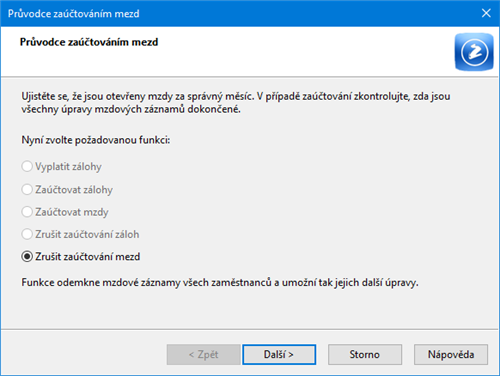
V případě, že jste už dříve vytvořili doklady pro externí účetní program, zobrazí se upozornění s vypsanými čísly dokladů, které je nutné v účetnictví stornovat. Po dokončení opravy je nutné provést opětovné zaúčtování mezd do externího účetnictví.
Pokud zůstanou původní doklady v externím účetnictví ponechány, musíte provést na dokladech opravu částek ručně, a to podle vytvořených XML dokladů bez exportu do externího účetnictví.
Uzavřít
Povel Uzavřít uzavře, resp. zruší uzavření měsíce, ve kterém jste neměli zaměstnané žádné zaměstnance. Uzavření měsíce bez mezd je nutné provést z důvodu, aby bylo možné vystavit mzdy v následujících měsících, kdy budete zaměstnance mít. V uzavřeném měsíci není možné vystavovat mzdy.